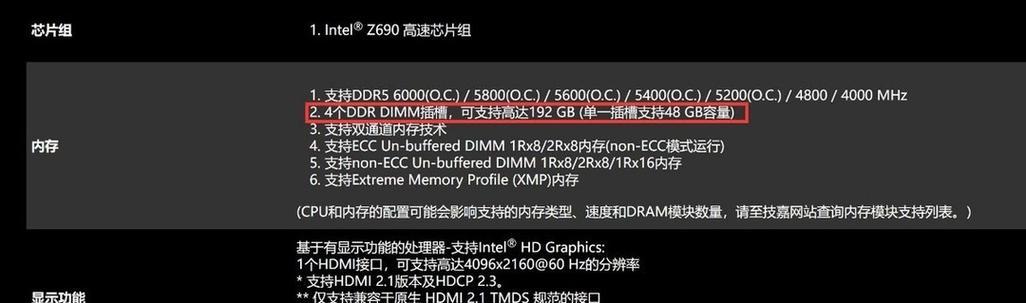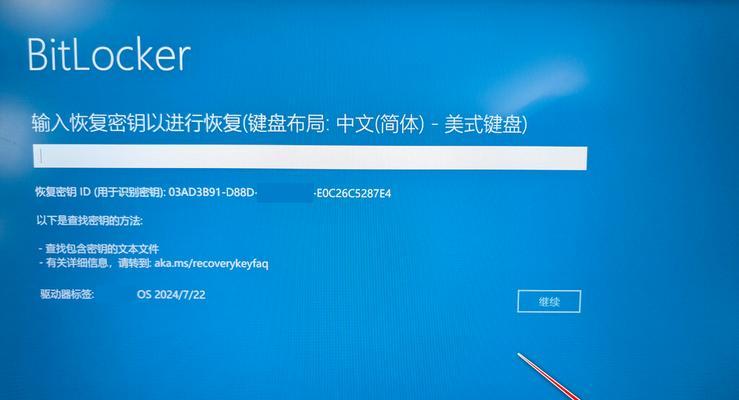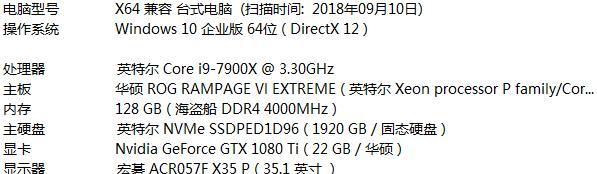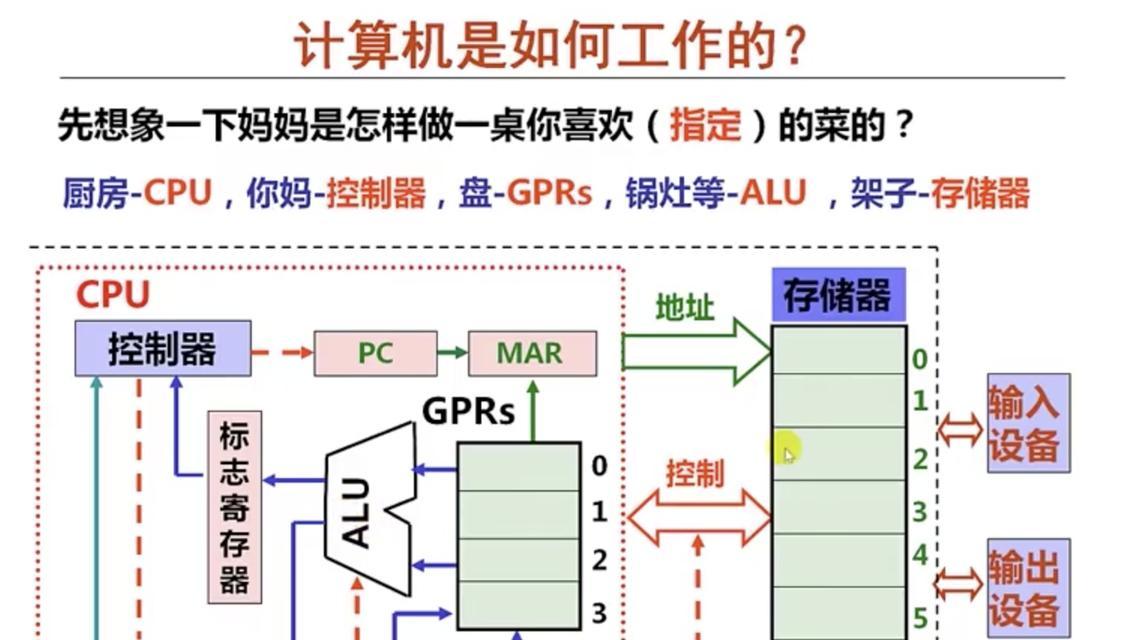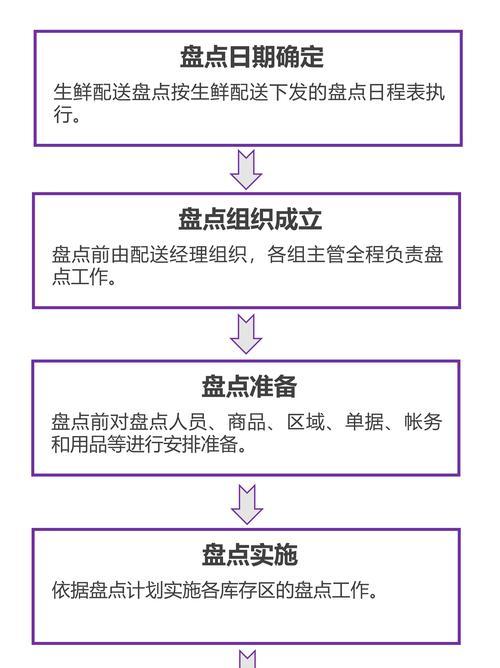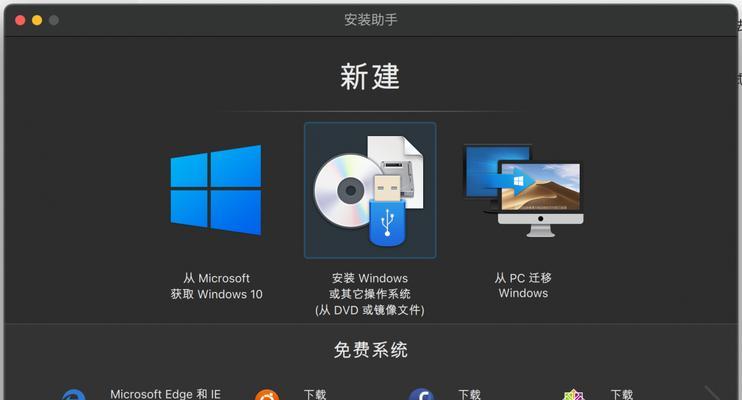如何正确安装内存条?安装过程中常见的问题有哪些?
作为计算机的重要组成部分之一,内存条的安装对于电脑的性能和速度起着至关重要的作用。然而,对于许多初学者来说,内存条的安装可能会感到困惑和不知所措。本文将详细介绍内存条的安装方法,帮助您轻松学会装内存条,让您的电脑运行更加流畅。

了解内存条的种类及规格
在安装内存条之前,我们需要先了解不同种类和规格的内存条。内存条有DDR、DDR2、DDR3和DDR4等多种类型,不同类型的内存条是不兼容的。内存条还有不同的频率和容量。了解自己电脑所需的内存条类型、频率和容量是安装的第一步。
确认电脑支持的内存条类型
在购买新的内存条之前,我们需要确认自己电脑所支持的内存条类型。可以通过查看电脑的用户手册或者在制造商的官方网站上寻找相关信息。确定支持的内存条类型可以避免不必要的购买错误。

关闭电脑并拔掉电源插头
在安装内存条之前,务必将电脑关闭,并拔掉电源插头。这样可以确保安装过程中不会造成损坏或触电的危险。
打开电脑主机盖
打开电脑主机盖是安装内存条的前提条件。根据电脑型号和品牌的不同,打开主机盖的方法也有所不同。通常情况下,需要使用螺丝刀或旋钮将主机盖打开。
找到内存条插槽
内存条插槽通常位于主板上,用于插入内存条。在安装之前,需要仔细查找主板上的内存条插槽,并确保找到正确的位置。

释放内存条插槽的卡扣
内存条插槽通常会有一个小卡扣,用于固定内存条。在安装之前,我们需要轻轻地用手指按下卡扣,使其张开,以便插入内存条。
插入内存条
将内存条的金属接点对准内存条插槽,然后轻轻地插入插槽中。确保内存条插入到位,并且金属接点与插槽完全接触。
锁定内存条
当内存条插入到位后,用手轻轻地按下内存条,使其与插槽紧密接触,并且卡扣会自动锁定内存条。
重复以上步骤安装其他内存条(如适用)
如果您的电脑支持多个内存条插槽,您可以按照相同的方法安装其他内存条。
关闭电脑主机盖
在确认所有内存条都已正确安装后,重新安装电脑主机盖,并确保盖子牢固地固定在主机上。
重新连接电源插头并开启电脑
在内存条安装完成后,重新连接电脑的电源插头,并开启电脑。电脑会自动检测新安装的内存条,并进行相应的调整。
检查内存条是否被正确识别
打开电脑操作系统后,可以通过查看系统信息或者进入BIOS设置界面来检查内存条是否被正确识别。确保系统能够正确地识别和利用新安装的内存条。
进行内存条测试
为了确保新安装的内存条没有问题,可以使用专业的内存条测试工具进行测试。这些工具可以帮助我们检测内存条的稳定性和性能。
享受更流畅的电脑体验
通过正确安装合适的内存条,我们可以提升电脑的性能和速度,使其更加流畅和高效。现在您可以享受更好的电脑体验了!
通过本文的指南,我们学会了如何正确安装内存条。只要按照正确的步骤进行操作,内存条安装并不难。希望本文对于初学者来说是一个有用的参考,让您的电脑拥有更快的运行速度。
版权声明:本文内容由互联网用户自发贡献,该文观点仅代表作者本人。本站仅提供信息存储空间服务,不拥有所有权,不承担相关法律责任。如发现本站有涉嫌抄袭侵权/违法违规的内容, 请发送邮件至 3561739510@qq.com 举报,一经查实,本站将立刻删除。
- 站长推荐
-
-

Win10一键永久激活工具推荐(简单实用的工具助您永久激活Win10系统)
-

华为手机助手下架原因揭秘(华为手机助手被下架的原因及其影响分析)
-

随身WiFi亮红灯无法上网解决方法(教你轻松解决随身WiFi亮红灯无法连接网络问题)
-

2024年核显最强CPU排名揭晓(逐鹿高峰)
-

光芒燃气灶怎么维修?教你轻松解决常见问题
-

解决爱普生打印机重影问题的方法(快速排除爱普生打印机重影的困扰)
-

如何利用一键恢复功能轻松找回浏览器历史记录(省时又便捷)
-

红米手机解除禁止安装权限的方法(轻松掌握红米手机解禁安装权限的技巧)
-

小米MIUI系统的手电筒功能怎样开启?探索小米手机的手电筒功能
-

华为系列手机档次排列之辨析(挖掘华为系列手机的高、中、低档次特点)
-
- 热门tag
- 标签列表
- 友情链接